Basic guide
Table Of Contents
- Contenido
- Configuración de red
- Añada HP Photosmart a la red
- Instalación del software para una conexión de red
- Conexión de equipos adicionales a una red
- Cambio de la conexión USB de HP Photosmart a una conexión de red
- Configurar su firewall para trabajar con productos HP
- Información avanzada del firewall
- Administración de la configuración de la red
- Configuración del fax
- Configuración de HP Photosmart para enviar y recibir faxes
- Elección de la configuración de fax adecuada para su hogar u oficina
- Selección de la configuración de fax
- Caso A: Línea de fax independiente (no se reciben llamadas de voz)
- Caso B: Configuración de HP Photosmart con DSL
- Caso C: Configuración de HP Photosmart con un sistema telefónico PBX o una línea RDSI
- Caso D: Fax con servicio de timbre especial en la misma línea
- Caso E: Línea compartida de voz/fax
- Caso F: Línea compartida de voz/fax con correo de voz
- Caso G: Línea de fax compartida con módem de acceso telefónico de equipo (no se reciben llamadas de ...
- Caso H: Línea compartida de voz/fax con módem de acceso telefónico de equipo
- Caso I: Línea compartida de voz/fax con contestador automático
- Caso J: Línea compartida de voz/fax con módem de acceso telefónico de equipo y contestador automátic ...
- Caso K: Línea compartida de voz/fax con módem de acceso telefónico de equipo y correo de voz
- Cambio de la configuración del HP Photosmart para recibir faxes
- Establecimiento de la cabecera de fax
- Comprobación de la configuración de fax
- Configuración de HP Photosmart para enviar y recibir faxes
- Descripción general de HP Photosmart
- Solución de problemas y asistencia técnica
- Desinstalación y reinstalación del software
- Solución de problemas de instalación
- Solución de problemas de red
- Paso 1: Asegúrese de que el equipo está conectado a la red
- Paso 2: Asegúrese de que HP Photosmart está conectado a la red
- Paso 3: Compruebe si el software del firewall está bloqueando la comunicación
- Paso 4: Asegúrese de que el producto está en línea y preparado.
- Paso 5: Asegúrese de que el servicio HP Network Devices Support se está ejecutando
- Solución de problemas de fax
- Cómo eliminar atascos de papel
- Información acerca de cartuchos de tinta y cabezal de impresión
- Proceso de asistencia
- Información técnica
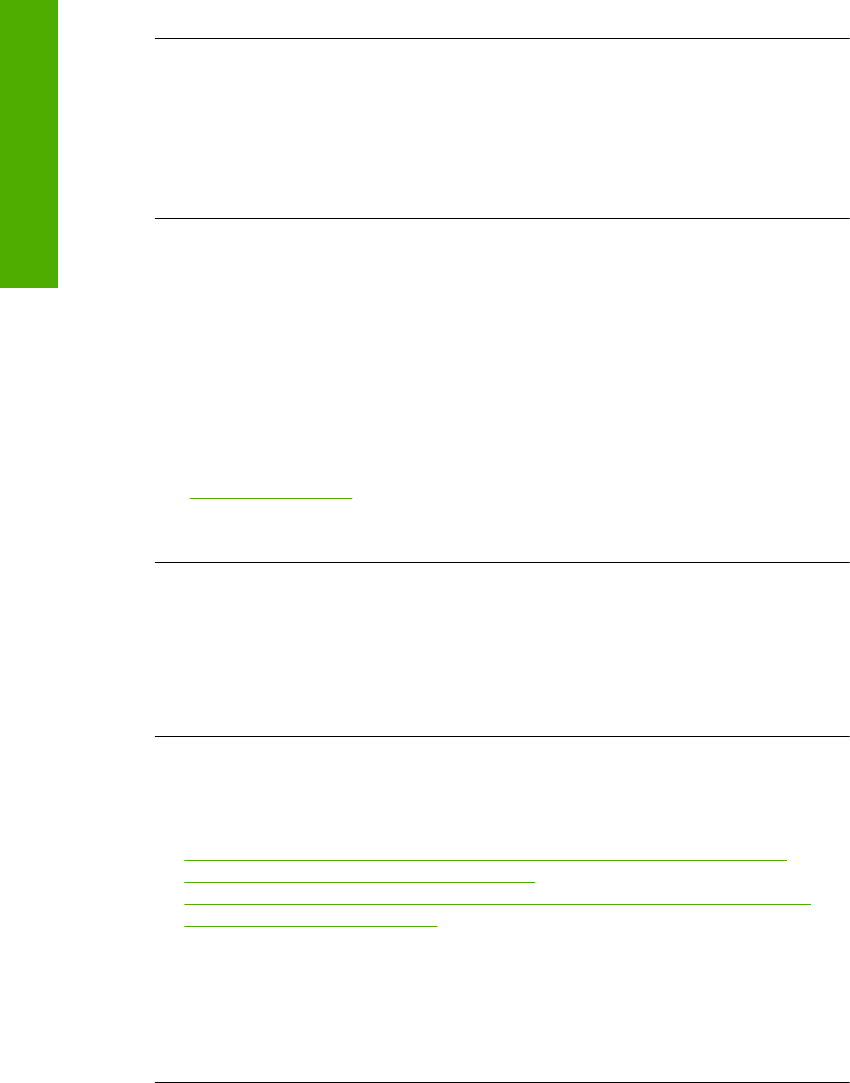
Si con esto no se ha solucionado el problema, pruebe la solución siguiente.
Solución 2: Compruebe el número de fax
Solución: Compruebe que el número de fax introducido es correcto y que el formato es
adecuado. Por ejemplo, en función del sistema telefónico, quizá deba marcar el prefijo “9”.
Si la línea telefónica tiene un sistema PBX, asegúrese de marcar el número de línea externa
antes de marcar el número de fax.
Causa: El formato del número introducido al enviar el fax no era correcto.
Si con esto no se ha solucionado el problema, pruebe la solución siguiente.
Solución 3: Marque el número de fax más despacio
Solución: Introduzca algunas pausas en la secuencia de números para aminorar el ritmo de
marcación. Por ejemplo, si tiene que acceder a una línea externa antes de marcar el número
de teléfono, introduzca una pausa después del número de acceso. Por ejemplo, si el número
es 95555555 y debe marcar 9 para acceder a una línea externa, introduzca pausas de la
siguiente manera: 9-555-5555. Para introducir una pausa en el número de fax que está
introduciendo, pulse la tecla de los símbolos en el teclado (indicada por un asterisco) hasta
que aparezca un guión (-) en la pantalla.
También puede enviar un fax mediante el control de llamadas. Al hacerlo, oirá línea telefónica
mientras marca. Puede establecer el ritmo de marcación y responder a las indicaciones a
medida que marca.
Para obtener más información, véase:
“
Envío de un fax básico” en la página 47
Causa: Es posible que el producto marcara demasiado deprisa o demasiado pronto.
Si con esto no se ha solucionado el problema, pruebe la solución siguiente.
Solución 4: Compruebe si el equipo de fax receptor tiene problemas
Solución: Pruebe llamando al número de fax desde un teléfono y escuche los tonos de fax.
Si no oye ningún tono de fax, es posible que el aparato receptor de fax esté apagado o
desconectado o que un servicio de correo de voz interfiera en la línea de teléfono del
destinatario. Póngase en contacto con el destinatario para saber si se ha producido algún
problema con su equipo de fax.
Causa: El aparato de fax receptor estaba teniendo problemas.
El producto tiene dificultades para enviar faxes manuales
Siga estos pasos para solucionar el problema. Las soluciones aparecen ordenadas, con la solución
más probable en primer lugar. Si la primera solución no sirve para resolver el problema, siga con
las demás hasta que resuelva el problema.
•
Solución 1: Asegúrese de que el aparato de fax receptor puede recibir un fax manual
•
Solución 2: Conecte el teléfono al puerto correcto
•
Solución 3: Al oír los tonos de fax, empiece a enviar el fax en los 3 segundos siguientes
•
Solución 4: Baje la velocidad de fax
Solución 1: Asegúrese de que el aparato de fax receptor puede recibir un fax
manual
Solución: Pregunte al destinatario si su equipo puede recibir faxes enviados de forma
manual.
Causa: El dispositivo de fax del destinatario no admite faxes manuales.
Si con esto no se ha solucionado el problema, pruebe la solución siguiente.
Capítulo 4
66 Solución de problemas y asistencia técnica
Solución de problemas y asistencia
técnica










